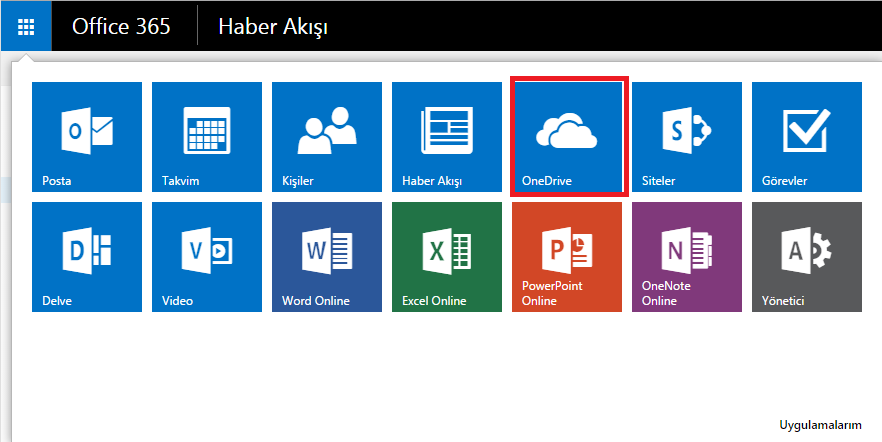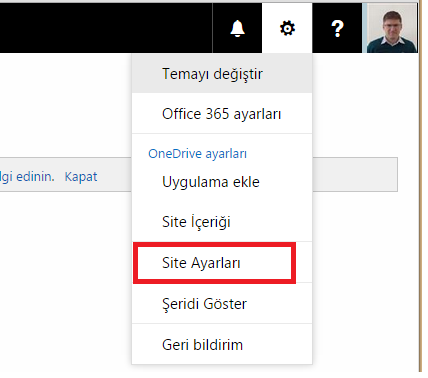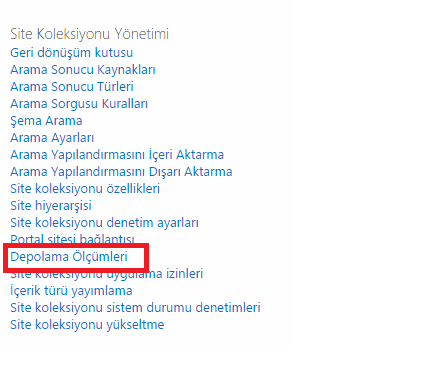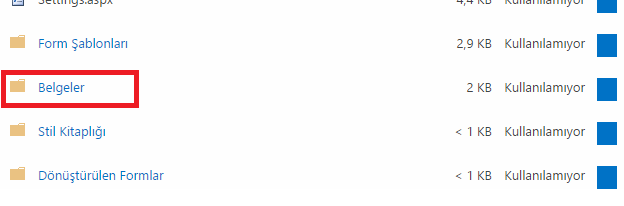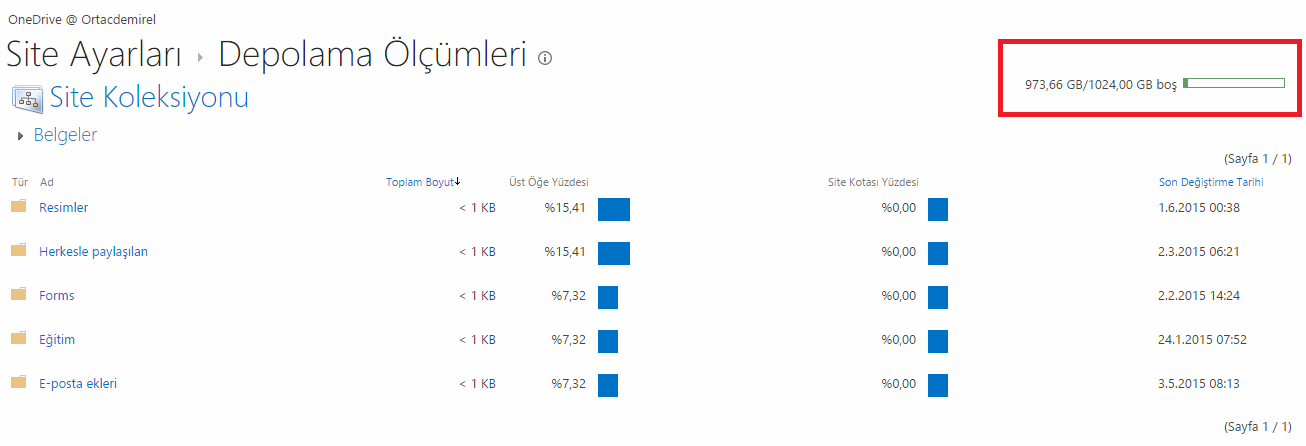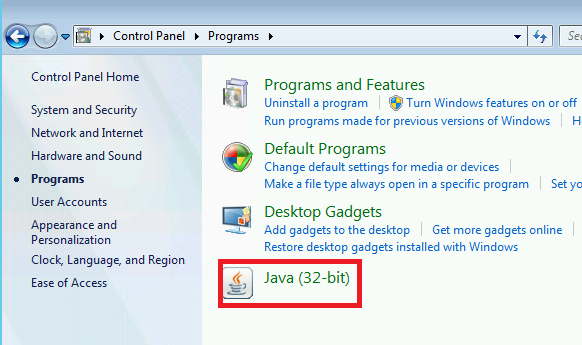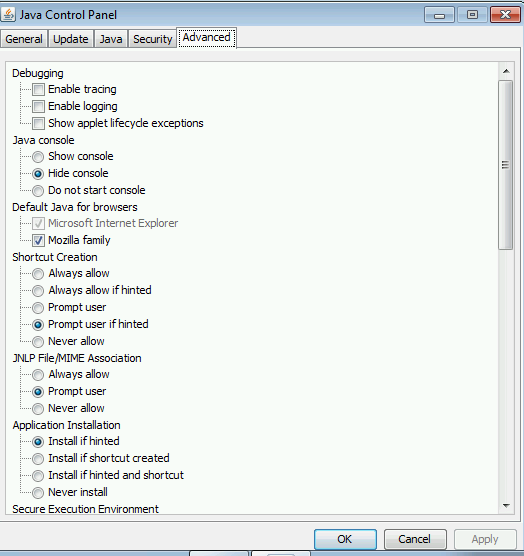Exchange sunucu yazılımında elektronik posta akışı bir takım aktörler sayesinde gerçekleşmektedir. Bu aktörler CAS, HUB ya da MailBox rolü üzerine koşan alma ve gönderme bağlaycıları (Send/Recieve Connectors) ile bir takım hizmetlerdir.
HUB rolü Exchange 2013 yazılımında standart olarak yer almazken gönderme ve alma işlemlerini CAS ve MailBox rolü devralmıştır. Böylelikle konektör sayı ve hizmeti de artmıştır.
Exchange 2013 elektronik posta akışında üç adet hizmet çalışmaktadır. Bunlar;
FrontEnd Transport Service: Bu hizmet tüm CAS rolü kurulu sunucularda çalışmaktadır. Dışarından gelen ya da dışarıya giden SMTP trafiğini yönetir. Bu hizmet mesajın içeriğine bakmaz, sadece Transport Service ile iletişime geçer ve yerelde (local) hiçbir mesajı kuyruğa sokmaz.
Transport Service: Bu hizmet MailBox rolü kurulu sunucuda çalışır ve eski bir rol olan HUB transport rolünün görevini üstlenir. Tüm SMTP elektronik posta akışı için mesajları kategorize etme ve mesaj içeriğini kontrol etme işlemini gerçekleştirir. Önceki sürüm Exchange yazılımlarının aksine asla direkt olarak mailbox veri tabanı ile iletişime geçmez. Bu işlemi Mailbox Transport hizmeti yapmaktadır. Transport hizmeti elektronik postaları Mailbox Transport hizmeti, Transport hizmeti ve Frontend Transport hizmeti arasında yönlendirme işlemini yapar.
Mailbox Transport: Bu hizmet Mailbox rolü kurulu tüm sunucularda yer almaktadır. İki ayrı hizmetten oluşur: Mailbox Transport Submission hizmeti ve Mailbox Transport Delivery hizmeti. Mailbox Transport Delivery hizmeti yerel ya da diğer Mailbox sunuculardaki Transport hizmeti ile gönderilen SMTP mesajlarını almak ve yerel mailbox veri tabanına Exchange remote procedure call (RPC) kullanarak bağlanıp mesajların teslimatı ile görevlidir. Mailbox Transport Submission hizmeti ise RPC ile yerel mailbox veri tabanına bağlanıp mesajları geri almak ve yerel ya da diğer Mailbox sunuculardaki Transport hizmetine SMTP üzerinden mesajları göndermek ile görevlidir.
Mailbox Transport Submission hizmeti ile Transport hizmeti aynı yönlendirme topoloji bilgisine sahiptir. FrontEnd Transport hizmetinde olduğu gibi Mailbox Transport hizmeti de yerelde hiçbir mesajı kuyruğa sokmaz.
İstemciler için bağlantı portları:
Exchange sunuculara POP3, IMAP4, şifreli ve şifresiz web bağlantıları ile SMTP istemcileri bağlantı kurarak elektronik posta gönderimi ve alımı yapar.
İstemciler ve hizmetler için kullanılan portlar 443,80,143,993,110,995 ve 587 portlarıdır.
443 portu TCP protokolü üzerinden hizmet verir. Şifrelenmiş web bağlantıları bu port ve protokol üzerinden sağlanır. Bu bağlantılar Autodiscover service, Exchange ActiveSync, Exchange Web Services (EWS), Offline address book dağıtımı, Outlook Anywhere (RPC over HTTP), Outlook MAPI over http ve Outlook Web App için kullanılır.
80 portu TCP protokolü üzerinden hizmet verir. Şifrelenmemiş web bağlantılarıdır. Bu bağlantılar internet takvim paylaşımı, Outlook Web App (yeniden yönlendirme 443/TCP) ve Autodiscover (443 den iletişim kurulamıyor ise) için kullanılır.
143 ve 993 portları TCP protokolü üzerinden hizmet verir. 143 IMAP, 993 ise güvenli IMAP portudur. IMAP4 istemciler için kullanılır. Varsayılan olarak kapalıdır.
110 ve 995 portları TCP protokolü üzerinden hizmet verir. 110 POP3, 995 ise güvenli POP3 portudur. POP3 istemciler için kullanılır. Varsayılan olarak kapalıdır.
587 portu TCP protokolü üzerinden hizmet vermektedir. Kimlik doğrulaması yapan SMTP istemciler için kullanılır. 587 portu üzerinden iletişimi CAS sunucu üzerindeki “Client Frontend” alma bağlayıcısı sağlar.
Client Frontend <Cas sunucu ismi>
Dışarı ve içeriye doğru mail akışı için gerekli portlar:
Sunuculardan içeriye ve dışarıya doğru elektronik postaların iletimi içinde 25 nolu port kullanılmaktadır. Bu aktarımda CAS ve Mailbox sunucular kullanılmaktadır.
Internet ya da herhangi bir kaynaktan CAS sunucuya gelen elektronik postalar 25 portunu ve TCP protokolünü kullanır. Bu aynı zamanda varsayılan alıcı bağlayıcısıdır (default recieve connector). Bu konektör CAS sunucu üzerinde yer alır ve isimsiz (anonymous) SMTP isteklerini 25 nolu port üzerinden kabul eder.
Default FrontEnd <Cas sunucu ismi>
Aynı zamanda bu bağlantı ile CAS sunucudan Mailbox sunucuya arka planda çalışan kesintisiz ve gizli bir gönderme bağlayıcısı (send connector) ile elektronik postalar otomatik ulaştırılır. Organizasyon içerisindeki elektronik postaların gönderimi için kullanılır.
Mailbox sunucu üzerinden dışarıya (outbound) çıkan 25 numaralı TCP portu organizasyon dışarısına elektronik postaların çıkması görevini üstlenir. Exchange sunucular varsayılan olarak gönderme bağlayıcısı (send connector) yaratmazlar. Bunu bizim yaratmamız gerekmektedir.
CAS sunuculardan da dışarıya (outbound) çıkan 25 numaralı TCP portu da vardır. Bu dışarıya doğru olan bağlantı, gönderme bağlayıcısı (send connector) sadece CAS üzerinden Proxy bağlantısı yapacak şekilde yapılandırılır ise kullanılır. Yani MailBox üzerinde yaratmak zorunda olduğumuz send connector bağlayıcısı elektronik postaları direkt olarak dış dünyaya göndermeden CAS sunucuya iletilmesini ve daha sonra dış dünyaya iletilmesini sağlar. Böylelikle CAS sunucu Proxy görevini görmüş olur. Eğer bir smart host ya da EDGE sunucu kullanmıyorsanız bu alma bağlayıcısı kullanılmalıdır. Çünkü elektronik postalar üzerinde anti-spam, içerik filtreleme, domain ve IP yasaklama gibi güvenlik uygulamaları yapabilirsiniz.
Mailbox sunuculardan elektronik postaların CAS sunucuya Proxy için iletimi 717 portu üzerinden gerçekleşir.
Bu bağlayıcı Outbound Proxy Frontend olarak geçer ve CAS sunucu üzerinde yer alır.
Outbound Proxy Frontend <CAS Server ismi>
465 TCP portu ise Proxy isteklerinin CAS sunucudan Mailbox sunucuya iletimi için kullanılır. Yukardaki işlemin tam tersi olarak düşünebilir.
Bu işlem Mailbox sunucu üzerindeki Client Proxy alma bağlayıcı ile yapılır.
Client Proxy <Mailbox Server ismi>
475 portu farklı bir mailbox sunucu üzerindeki transport hizmetinden elektronik posta alımı için kullanılır.
2525 TCP portu ise eğer CAS ve Mailbox rolü aynı sunucu üzerinde ise Transport hizmeri için alıcıbağlayıcısı (send connector) 25 yerine 2525 portunu dinleyecektir. Bunun sebebi iki rol aynı makinede olursa eğer Transport hizmeti ile FrontEnd Transport hizmeti aynı portu dinleyemez. Bu sebep ile biri 2525 portu üzerinden iletişim kurar.
Bu alma bağlayıcısı ise Default alma bağlayıcısıdır.
Default <Mailbox Server ismi>
Kaynak:
Network ports for clients and mail flow in Exchange | Microsoft Docs